Corrigir o erro de atualização do Office 30088 26 no Windows 10
Publicados: 2023-03-01
O erro de atualização do Office 30088 26 pode ser um problema extremamente frustrante para usuários que estão tentando atualizar o Microsoft Office. Esse código de erro está associado ao serviço Clique para Executar do Microsoft Office e pode ocorrer quando o processo de atualização é interrompido. Nesta postagem do blog, veremos como corrigir o código de erro 30088 26. Abordaremos algumas das resoluções mais comuns que os usuários podem tentar, além de fornecer etapas de solução de problemas mais detalhadas para ajudar a resolver o problema. Também discutiremos algumas das práticas recomendadas que você deve seguir para ajudar a evitar que esse erro ocorra no futuro. Portanto, se você está procurando uma maneira de corrigir o código de erro 30088 26, esta postagem no blog é o lugar certo para você.
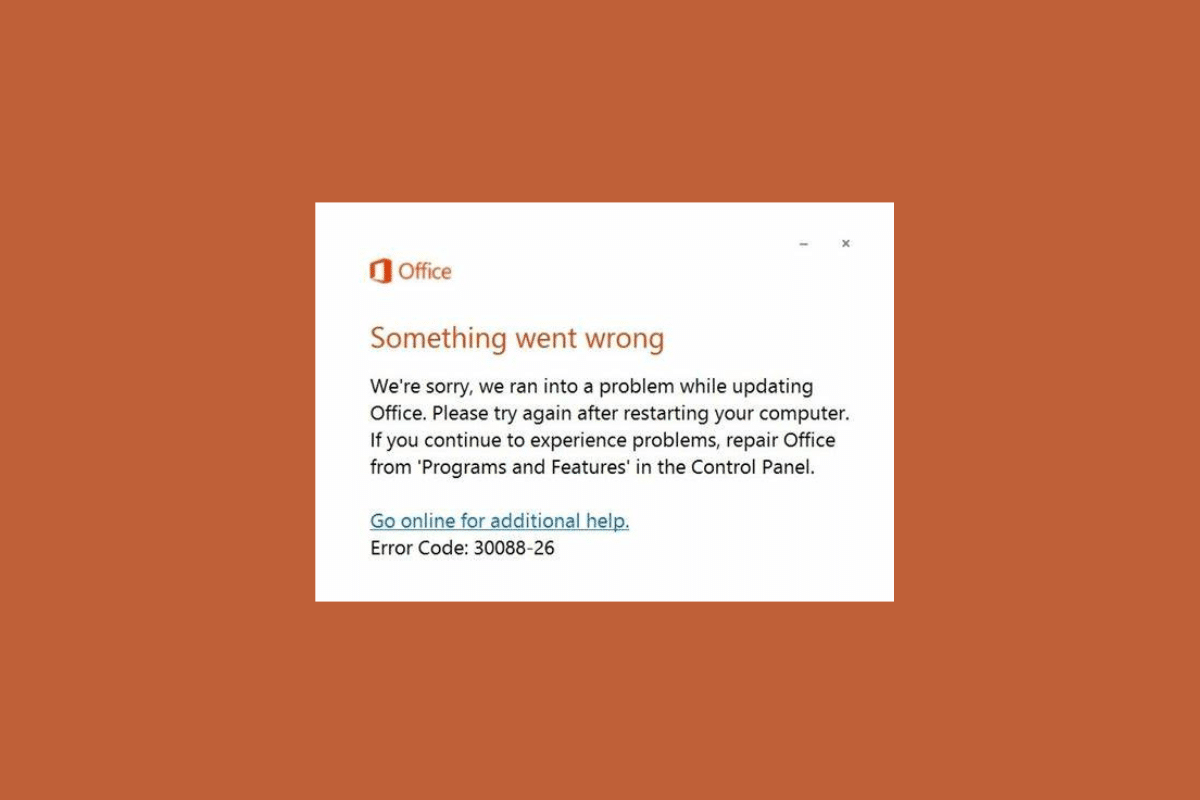
Como corrigir o erro de atualização do Office 30088 26 no Windows 10
O erro 30088 26 da Microsoft é um problema comum em aplicativos do Microsoft Office. Uma vez identificada a causa do erro e tomadas as medidas necessárias para corrigi-lo, o usuário poderá atualizar com êxito seu software Office.
- Problemas na instalação do Office
- O sistema operacional Windows está desatualizado
- O pacote MD Office está desatualizado
- Arquivos corrompidos no seu PC
- O programa antivírus está bloqueando os pacotes MS
- Não há espaço suficiente no seu PC
- As credenciais do cliente estão interferindo nos processos do Office
Esse erro geralmente ocorre quando um usuário tenta instalar ou atualizar um aplicativo do Microsoft Office, como Word, Excel ou PowerPoint. A mensagem de erro indica que há um problema com o processo de instalação ou atualização, possivelmente devido a uma conexão interrompida ou a um arquivo de instalação corrompido.
Método 1: Métodos básicos de solução de problemas
Antes de seguir as etapas avançadas, tente estas etapas básicas de solução de problemas para corrigir o problema nas etapas.
1A. Atualizar o MS Office
O software desatualizado pode conter bugs, vulnerabilidades de segurança ou outros problemas que podem causar o mau funcionamento do programa, resultando no código de erro 30088-26. Ao manter seu software atualizado, você pode garantir que esses problemas sejam resolvidos e que seus programas sejam executados sem problemas e conforme o esperado.
1. Abra o aplicativo desejado, por exemplo, MS Word .
2. Clique em Arquivo no canto superior esquerdo da tela, conforme ilustrado.
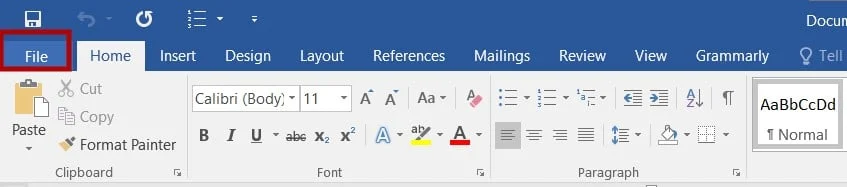
3. No menu fornecido, selecione Conta .
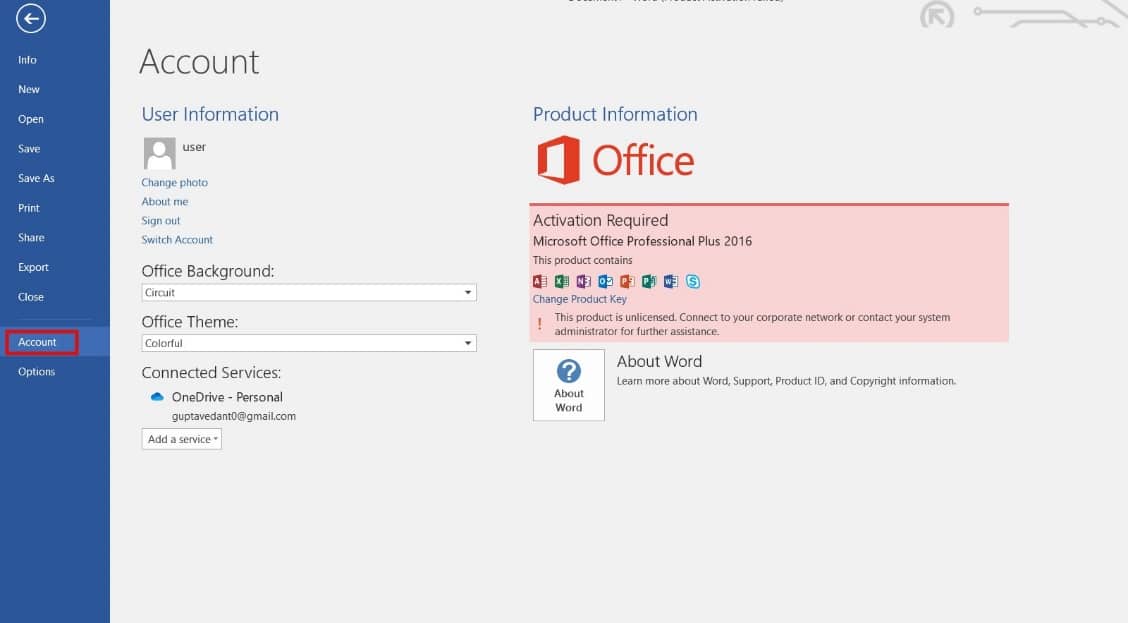
4. Aqui, clique em Opções de atualização ao lado de Atualizações do Office .
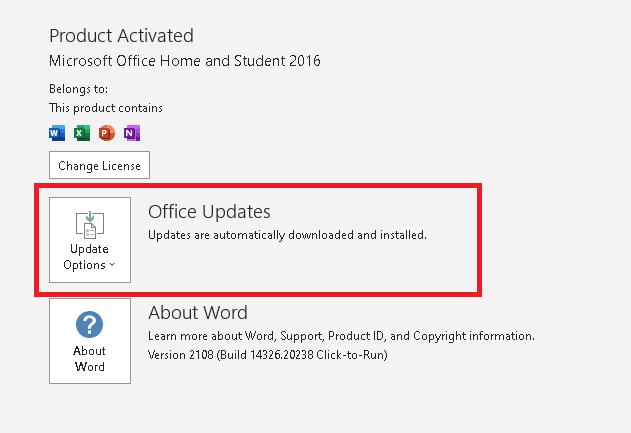
5. Agora, clique em Atualizar agora , conforme ilustrado.
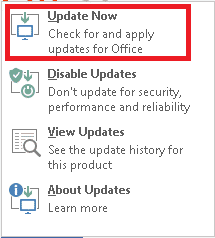
6. Siga o Assistente de atualização .
7. Faça o mesmo para outros aplicativos do MS Office Suite.
1B. Desativar suplementos
Desativar suplementos pode ajudar a corrigir esse erro, pois reduz o número de programas em execução em segundo plano e competindo por recursos, levando a conflitos e erros. Além disso, muitos suplementos não são atualizados com tanta frequência quanto o Office, portanto, podem não ser compatíveis com a versão mais recente.
1. Abra o aplicativo desejado, aqui, MS Word e clique em Arquivo .
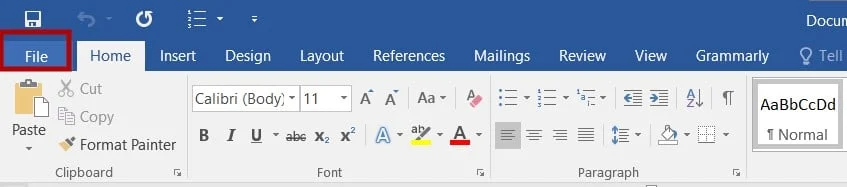
2. Selecione Opções , conforme mostrado.
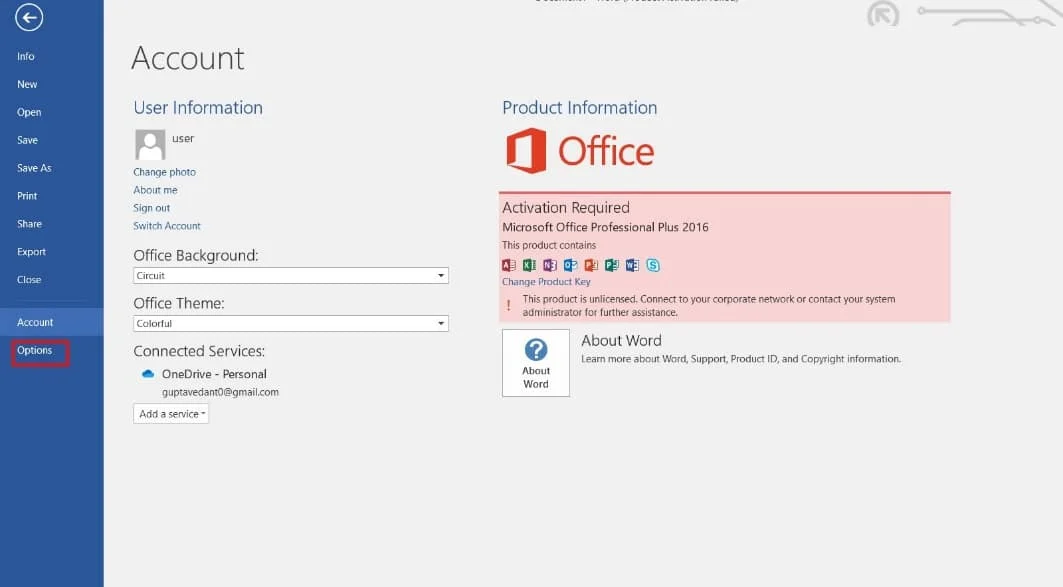
3. Em seguida, clique em Suplementos . Selecione Suplementos COM no menu suspenso Gerenciar . Em seguida, clique em Ir…
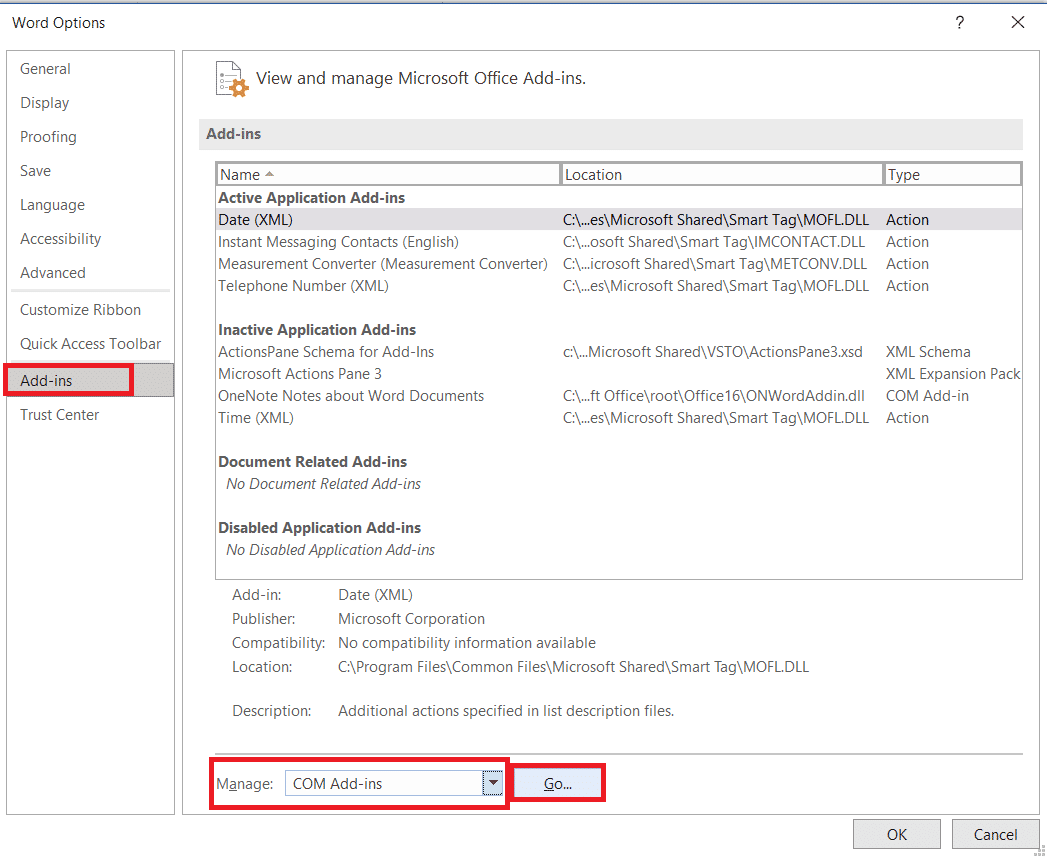
4. Aqui, desmarque todos os suplementos que você instalou e clique em OK .
Nota: Se você não usa esses suplementos, sugerimos que clique no botão Remover para removê-lo permanentemente.
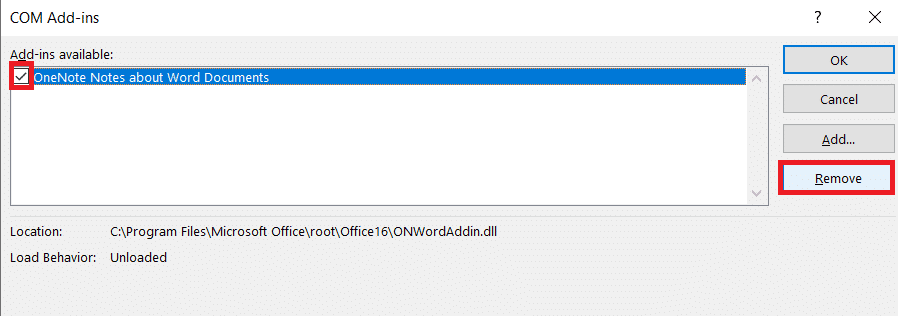
5. Reinicie o aplicativo e verifique se ele abre e funciona corretamente.
1C. Desativar proteção de firewall (não recomendado)
Quando ativado, o firewall bloqueia as portas e impede que o programa se conecte à Internet. Ao desabilitar o firewall, o programa pode acessar a Internet e receber as atualizações necessárias, o que pode ajudar a corrigir o código de erro 30088. Além disso, desabilitar o firewall também pode ajudar a identificar se o problema é causado por um firewall bloqueando o acesso do programa a Internet.
Observação: ao desativar a proteção do firewall, é importante ter em mente que se trata de uma medida de segurança para proteger seu computador e seus dados. Portanto, é importante desabilitar apenas temporariamente a proteção do firewall e reativá-la quando o erro do Office for corrigido.
Siga nosso guia Como desativar o firewall do Windows 10 para implementar a tarefa.
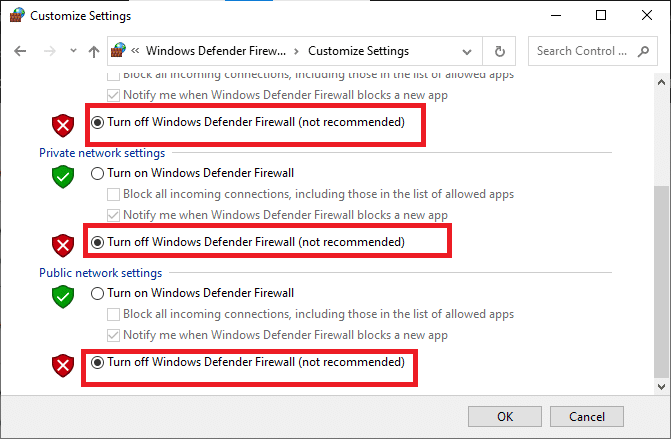
1D. Atualize o sistema operacional Windows
A atualização do Windows pode ajudar a corrigir o erro de atualização do Office 30088 26, fornecendo correções de bugs e patches de segurança necessários. Versões desatualizadas do Windows podem não ter atualizações importantes que podem causar o mau funcionamento dos programas e a ocorrência de erros. Ao atualizar o Windows, os usuários podem garantir que seu computador esteja executando a versão mais recente do sistema operacional, que inclui as correções de bugs e patches de segurança mais recentes lançados pela Microsoft. Isso pode ajudar a garantir que os programas sejam executados de maneira ideal e reduzir o risco de ocorrência de erros, como o código de erro 30088 26.
Siga nosso guia Como baixar e instalar a atualização mais recente do Windows 10 para atualizar seu PC com Windows.
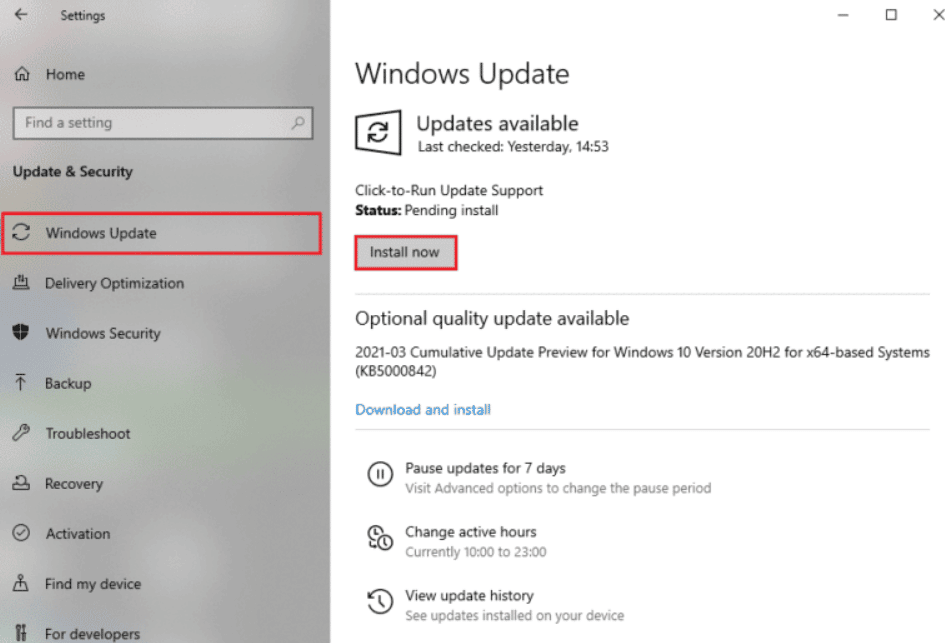
5. Reparar arquivos do sistema
Reparar arquivos do sistema pode ajudar a corrigir o código de erro 30088 26 porque esses arquivos contêm informações importantes sobre o programa no qual ocorreu o erro. É possível que os arquivos estejam corrompidos ou ausentes, o que pode causar mau funcionamento do programa e exibir códigos de erro. Ao reparar os arquivos do sistema, ele pode restaurar o programa de volta ao seu estado original, resolvendo o problema e permitindo que o programa funcione normalmente novamente.
Leia nosso guia sobre como reparar arquivos do sistema no Windows 10 e siga as etapas conforme as instruções para reparar todos os seus arquivos corrompidos.
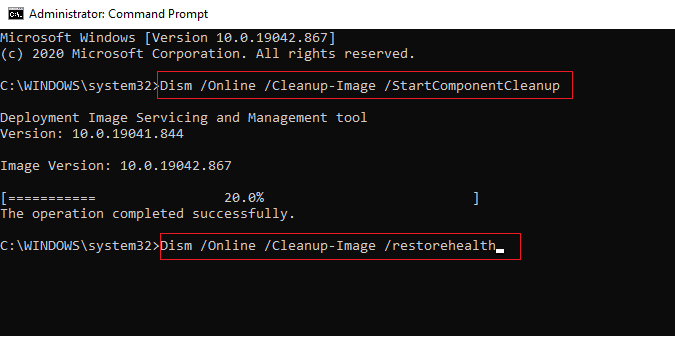
Depois de reparar os arquivos, verifique se isso ajuda.
6. Limpe os arquivos temporários
A limpeza de arquivos pode ajudar a corrigir o código de erro 30088 26 ao atualizar o Office, pois pode ajudar a otimizar o sistema e reduzir a quantidade de desordem. Quando o sistema é otimizado, ele pode funcionar com mais eficiência e isso pode ajudar a reduzir o potencial de erros. Além disso, a limpeza de arquivos pode ajudar a liberar espaço em disco e reduzir a carga no sistema, o que pode ajudar a melhorar o desempenho e reduzir o risco de erros. Ao remover arquivos desnecessários e otimizar o sistema, pode-se ajudar a reduzir as chances de encontrar o código de erro 30088.
Siga nosso guia 10 maneiras de liberar espaço no disco rígido no Windows, que ajuda a limpar todos os arquivos desnecessários do computador.
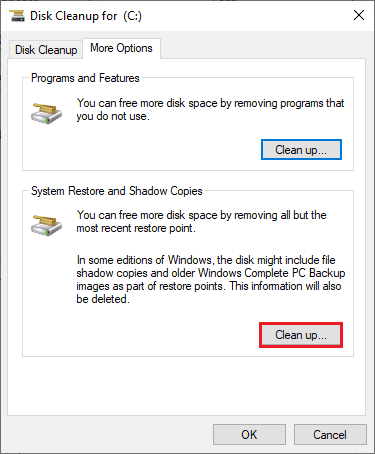
Método 2: Inicie o MS Office a partir do local de instalação
Iniciar o Microsoft Office a partir da instalação ajuda a corrigir o código de erro 30088 26 porque garante que todos os componentes do Office sejam instalados corretamente e que todos os serviços e recursos relacionados estejam funcionando corretamente. Ele também garante que quaisquer possíveis conflitos de software sejam evitados, pois iniciar o Office a partir da instalação garante que todos os componentes necessários estejam em execução e que a versão correta do Office esteja sendo usada.
Observação: o MS Word é usado como exemplo aqui. Siga as etapas apropriadamente com base no aplicativo do Office conflitante.
1. Clique com o botão direito do mouse no atalho do aplicativo e selecione Propriedades , conforme mostrado.
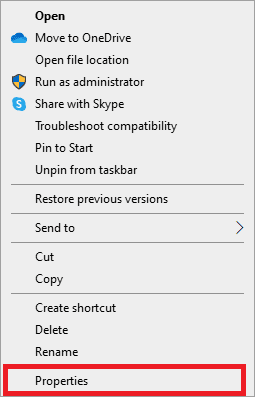
2. Mude para a guia Detalhes na janela Propriedades .
3. Localize a origem do aplicativo por meio do Caminho da Pasta .
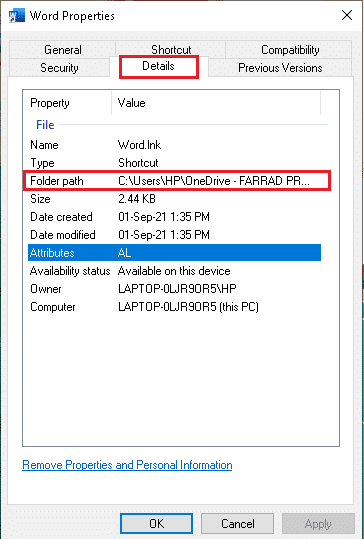
4. Agora, navegue até o local de origem e execute o aplicativo a partir daí.
Leia também: Corrija o código de erro do Office 1058 13 no Windows 10
Método 3: desconectar conta problemática
Desconectar contas problemáticas pode ajudar a corrigir o código de erro do Microsoft Office 30088 26, ajudando a identificar e eliminar quaisquer problemas que possam estar causando o erro. Por exemplo, se a conexão não for segura, desconectar pode ajudar a restabelecer uma conexão segura. Além disso, se a conta não estiver configurada corretamente ou faltar informações necessárias, desconectar a conta pode ajudar a atualizar e configurar a conta corretamente.

1. Abra o aplicativo Configurações clicando nas teclas Windows + I juntas.
2. Agora, clique em Accounts setting conforme mostrado.
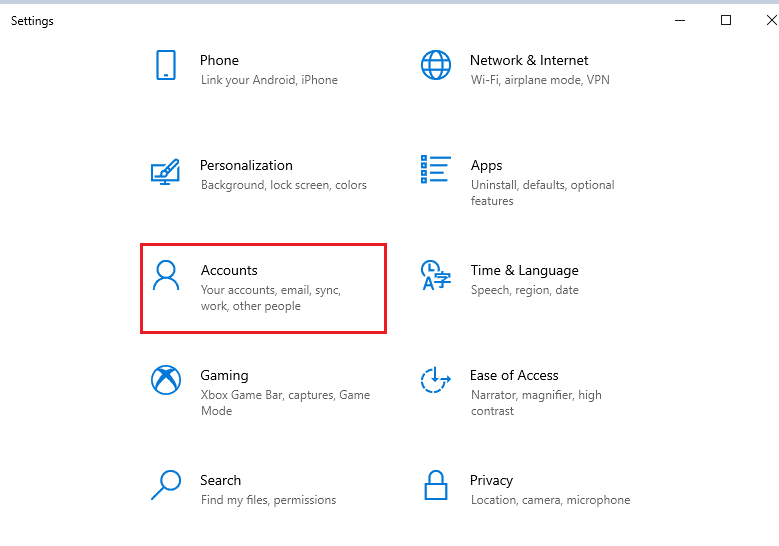
3. Agora, vá para a guia Acessar trabalho ou escola e clique em sua conta.
4. Em seguida, selecione sua conta e clique no botão Desconectar conforme mostrado.
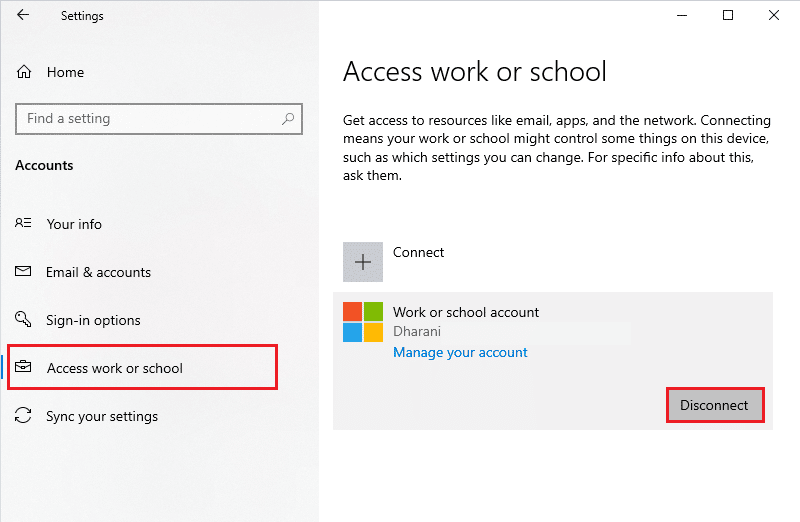
Verifique se você corrigiu Sua organização desativou este problema de dispositivo em seu dispositivo.
5. Aguarde até que a conta seja desconectada do seu PC e faça login no Office novamente usando suas credenciais. Verifique se você corrigiu o erro de atualização do Office 30088 26 no seu dispositivo.
Método 4: limpar as credenciais do cliente
Limpar as credenciais do cliente ajuda a corrigir o código de erro do Microsoft Office 30088 26 removendo qualquer informação de autenticação corrompida ou desatualizada. Isso garante que o processo de autenticação seja concluído corretamente, permitindo que o usuário tenha acesso ao programa ou conteúdo desejado. Além disso, pode ajudar a eliminar possíveis conflitos entre diferentes programas ou serviços, bem como quaisquer problemas causados por credenciais incorretas ou expiradas.
1. Pressione a tecla Windows e digite Credential manager . Em seguida, clique em Abrir .
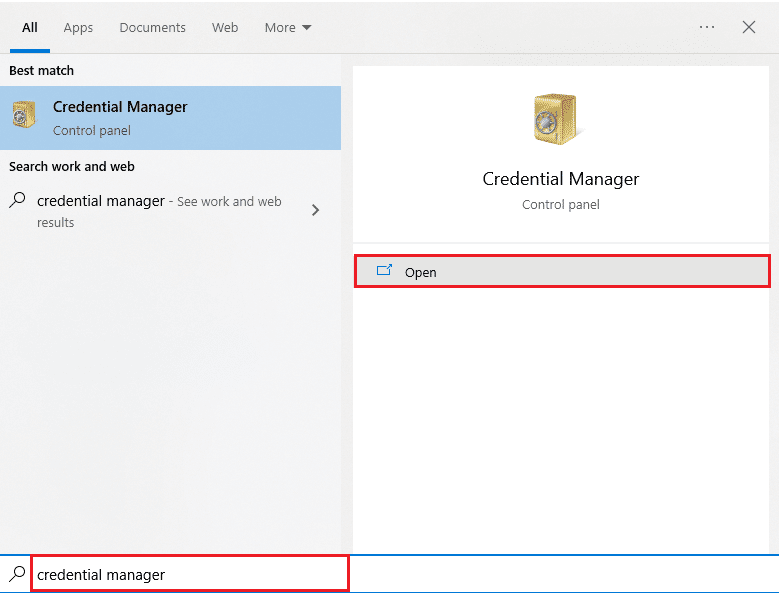
2. Agora, clique em Credenciais do Windows , conforme ilustrado.
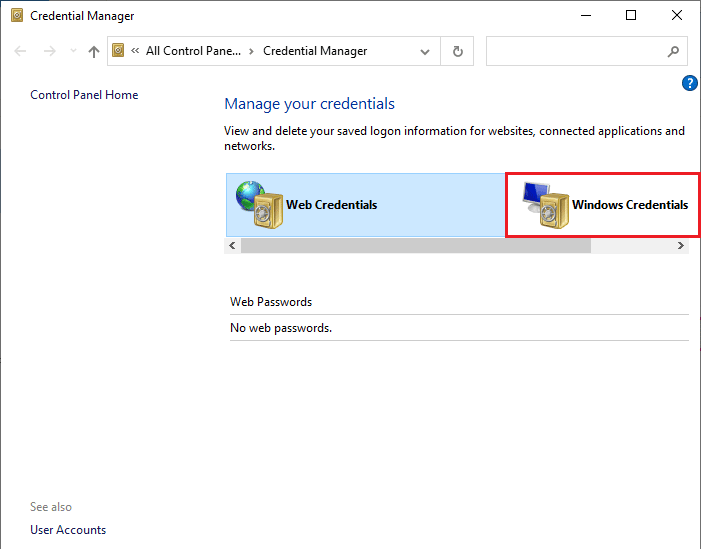
3. Agora, expanda o menu suspenso ao lado de Office 365/Teams e clique na opção Remover .
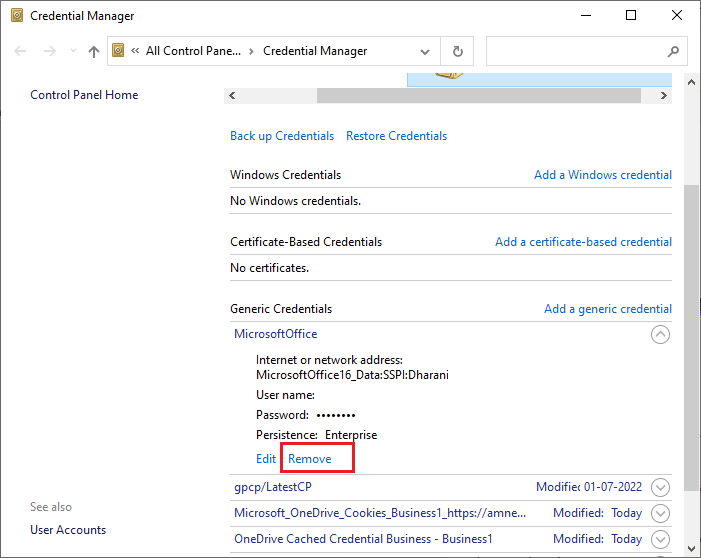
4. Agora, clique em Sim se for solicitado e faça login novamente em sua conta do Microsoft Teams . Verifique se o Microsoft Teams não sincroniza o problema do Windows 10 foi resolvido ou não.
Leia também: Corrija o Microsoft Office não abrindo no Windows 10
Método 5: remover conta e dispositivo
A remoção da conta e do dispositivo ajuda a corrigir o erro 30088 26, pois ajuda a redefinir as configurações de sincronização. Isso pode ajudar a redefinir o processo de autenticação que pode ter causado o erro. Além disso, redefinir as configurações ajudará a reduzir quaisquer problemas relacionados à rede ou ao firewall que possam estar causando o erro.
Siga nosso guia sobre como fechar e excluir sua conta da Microsoft para excluir sua conta da Microsoft em seu dispositivo.
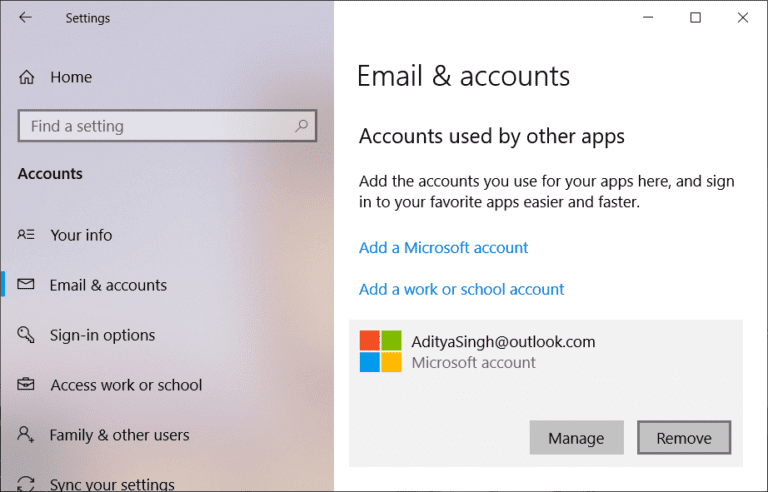
Agora, para excluir seu dispositivo, siga estas etapas.
1. Pressione a tecla Windows, digite cmd .
2. Clique em Executar como administrador para abrir o prompt de comando com direitos de administrador.
3. Agora, digite os seguintes comandos um por um e pressione a tecla Enter após cada comando.
dsregcmd /sair dsregcmd /status
4. Depois que os comandos forem executados, registre seu dispositivo novamente e este método corrigirá o problema discutido no seu dispositivo.
Método 6: Reparar a instalação do Office
Reparar uma instalação do Office ajuda a corrigir o código de erro 30088-26 porque pode substituir arquivos corrompidos ou ausentes, identificar e substituir configurações corrompidas e ajudar a redefinir quaisquer configurações incorretas que possam estar causando o código de erro. Além disso, reparar o Office pode ajudar a identificar e remover qualquer software mal-intencionado ou vírus que possam estar interferindo no funcionamento adequado do Office, o que também pode ser a causa do erro 30088-26. Usar o Assistente de reparo para corrigir o erro discutido é necessário porque ele é a maneira mais eficiente e confiável de resolver o problema. É também a forma mais segura de garantir que o problema seja corrigido sem causar mais danos ao sistema.
1. Abra a barra de pesquisa do Windows , digite e inicie o Painel de Controle , conforme ilustrado abaixo.
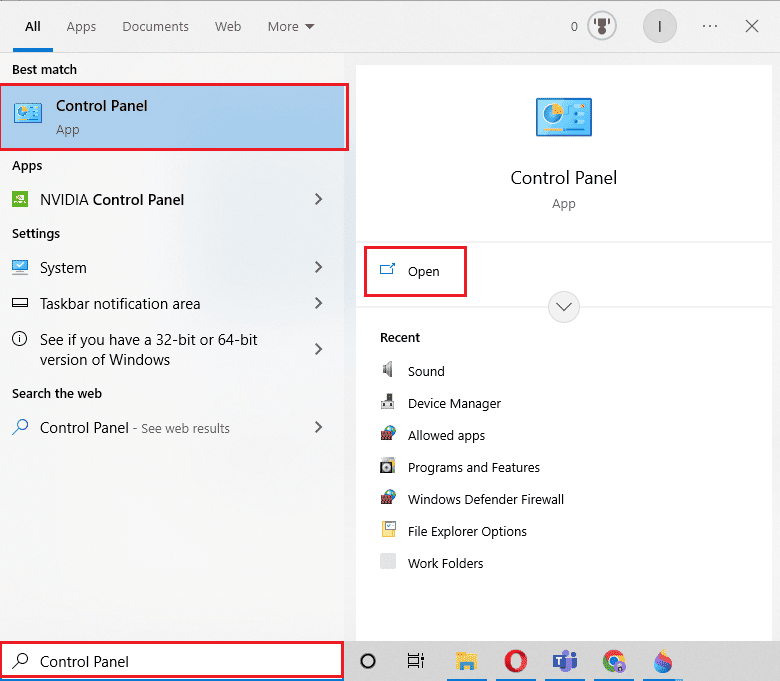
2. Defina Exibir por > Categoria e clique na opção Desinstalar um programa em Programas , conforme mostrado em destaque.
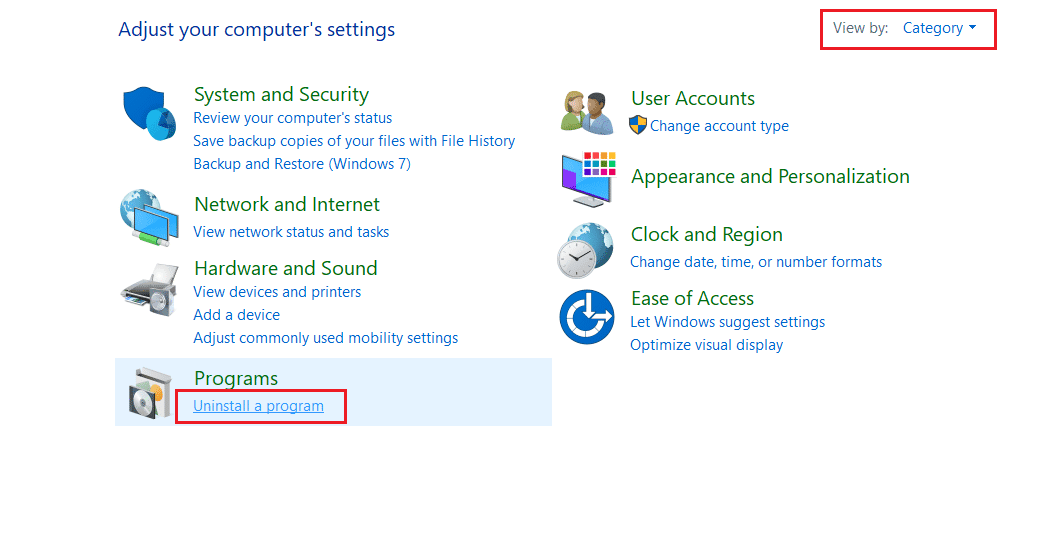
3. Clique com o botão direito do mouse no programa Microsoft Office e selecione Alterar .
Nota: Aqui mostramos o Microsoft Office Professional Plus 2016 como exemplo.
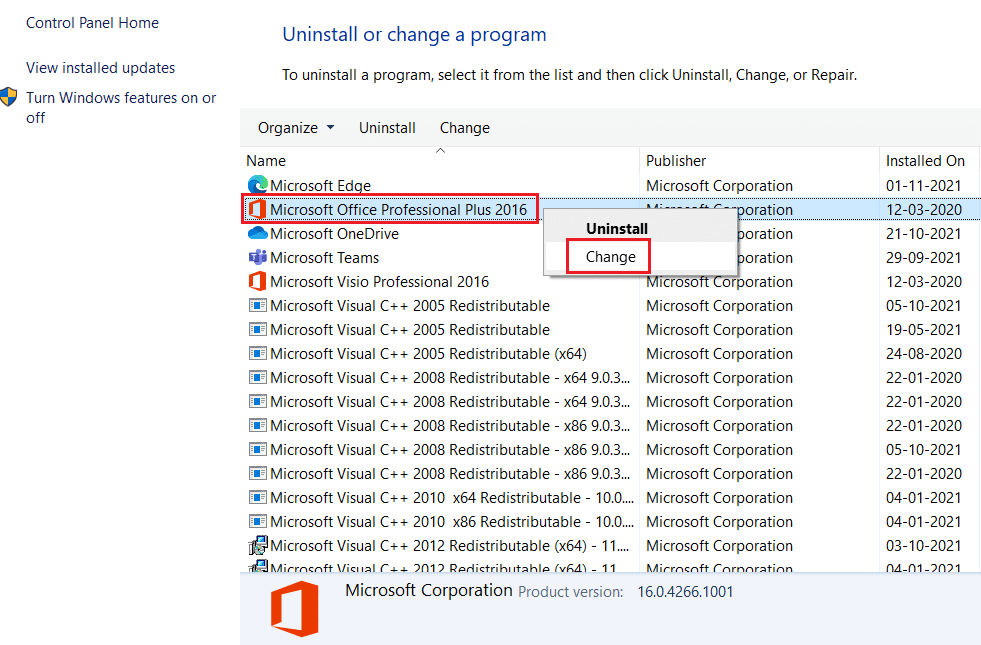
4. Escolha a opção Reparar e clique em Continuar .
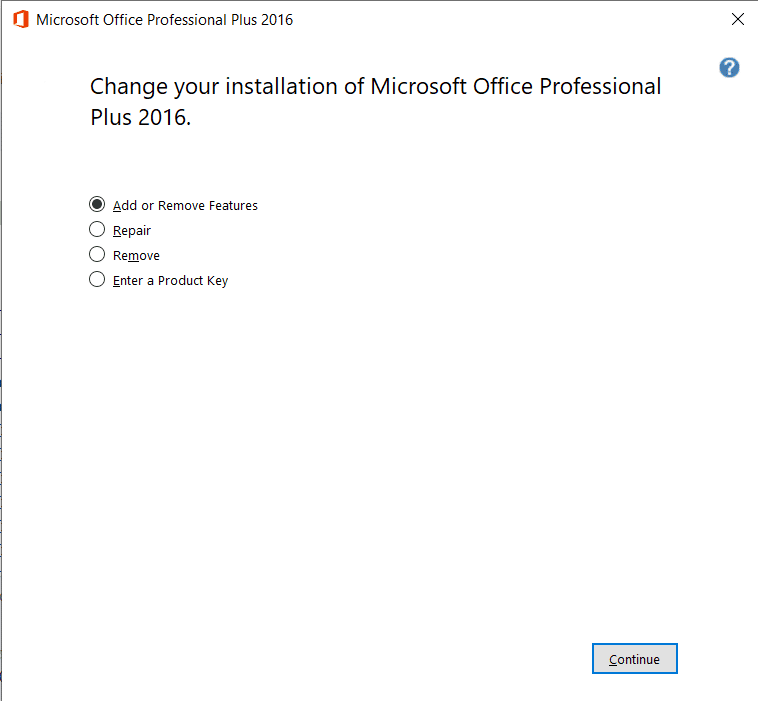
5. Siga o Assistente de reparo na tela para concluir o processo.
Leia também: Corrija o código de erro de ativação do Office 0xC004F074
Método 7: Reinstale o MS Office
A reinstalação do Microsoft Office pode ajudar a corrigir o código de erro 30088 26 ao atualizar o Office porque esse erro pode ser causado por um problema com a instalação do software. Quando você reinstala o software, ele substitui quaisquer arquivos que possam ter sido corrompidos ou excluídos e pode ajudar a corrigir quaisquer problemas que impediam o funcionamento correto do software.
Observação: implemente esse método apenas se você tiver o disco de instalação ou o código do produto do MS Office necessário.
1. Navegue até Painel de Controle > Desinstalar um programa , usando as Etapas 1-2 do Método 3 .
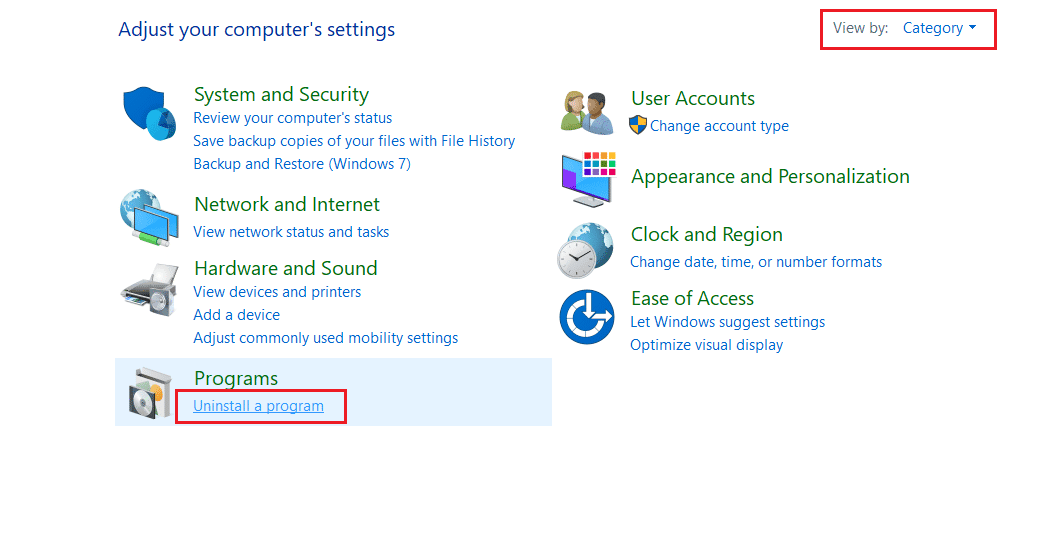
2. Clique com o botão direito do mouse no programa Microsoft Office e selecione Desinstalar.
Nota: Aqui, mostramos o Microsoft Office Professional Plus 2016 como exemplo.
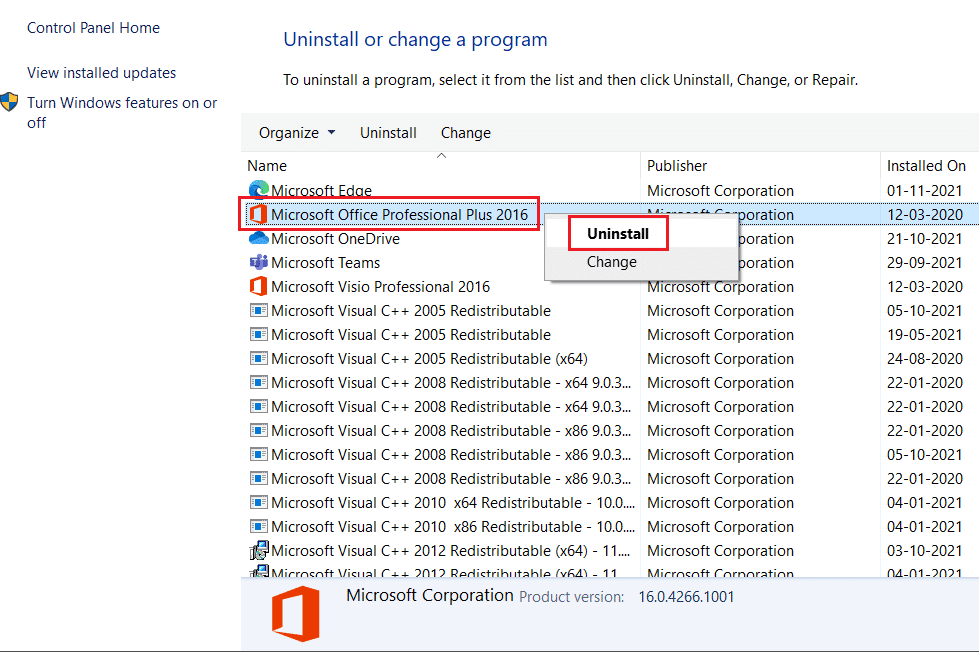
3. Siga as instruções fornecidas pelo Assistente de desinstalação.
4A. Agora, baixe e instale o Microsoft Office 365 através do site oficial.
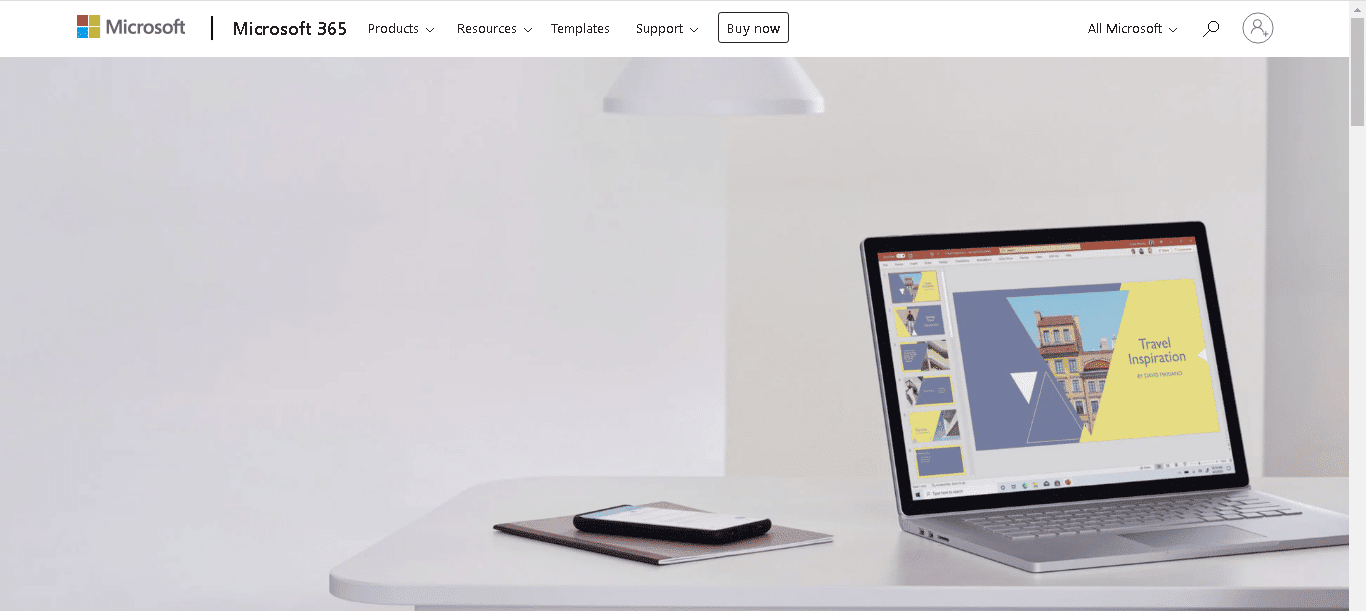
4B. Ou use o CD de instalação do MS Office .
5. Siga o Assistente de instalação para concluir o processo. Verifique se você corrigiu o erro de atualização do Office 30088 26 em seu dispositivo.
Método 8: Use o Office 365 Online
O Office 365 oferece colaboração e comunicação em tempo real, segurança aprimorada e proteção de dados e acesso às versões mais recentes do Word, PowerPoint, Excel, Outlook e outros aplicativos do Office. Com o Office 365, os usuários podem identificar e resolver de forma rápida e eficaz a causa raiz de um determinado código de erro e podem implementar facilmente as correções necessárias para manter seu pacote do Office funcionando sem problemas e sem erros.
1. Abra seu navegador e navegue até a página de login do Microsoft 365.
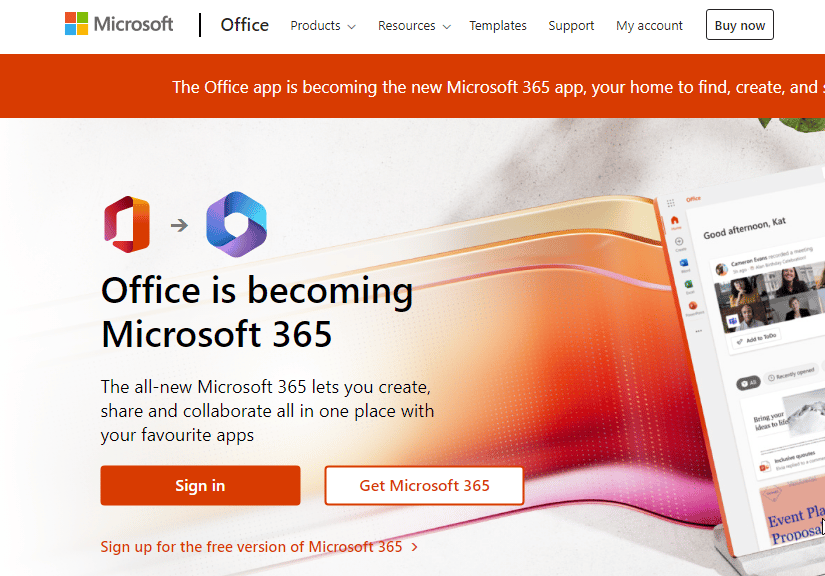
2. Clique no botão Entrar e faça login com suas credenciais.
3. Verifique se você está enfrentando o erro agora. Se você não enfrentar o erro agora, deverá seguir os métodos mencionados abaixo para corrigir quaisquer falhas técnicas em sua conta.
Leia também: Corrigir erro de ativação do Office 365 Não foi possível entrar em contato com o servidor
Método 9: Entre em contato com o Suporte da Microsoft
O Suporte da Microsoft oferece profissionais com conhecimento e experiência que estão familiarizados com o código de erro 30088 26. Eles podem ajudá-lo a solucionar problemas e determinar a causa raiz do problema. O Suporte da Microsoft também fornece uma variedade de ferramentas e serviços que podem ajudá-lo a encontrar uma solução rapidamente. Isso inclui acesso às últimas atualizações de software da Microsoft, bancos de dados de suporte técnico e acesso a artigos da base de conhecimento.
Além disso, o Suporte da Microsoft fornece acesso a bate-papo online e fóruns de suporte onde você pode fazer perguntas e obter ajuda de outros clientes da Microsoft. Entrar em contato com o Suporte da Microsoft ajudará a garantir que você obtenha as melhores e mais atualizadas informações e suporte para ajudá-lo a corrigir o erro 30088 26 no seu PC.
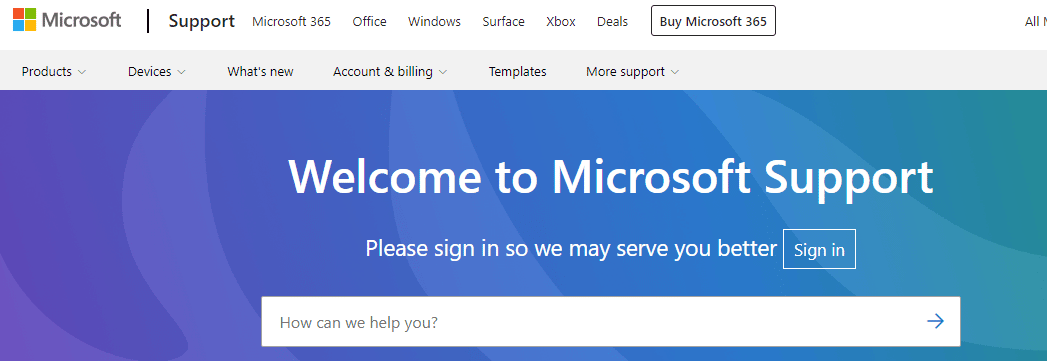
Recomendado:
- Como corrigir o código de erro 9999 do Audacity no Windows 10
- Onde está o menu Ferramentas no Outlook?
- Corrigir o erro do Office 135011 Sua organização desativou este dispositivo
- Corrigir o erro 70003 do Office 365: sua organização excluiu este dispositivo
O código de erro 30088-26 é um código de erro comum associado ao Microsoft Office e pode ser uma experiência frustrante para os usuários. Felizmente, esse código de erro geralmente é fácil de corrigir. Existem vários métodos discutidos neste guia para ajudar os usuários a resolver esse problema, como verificar a instalação, reparar o programa do Office, desabilitar suplementos e redefinir a licença. Deixe-nos saber qual método funcionou melhor para você. Se você tiver alguma dúvida ou sugestão, sinta-se à vontade para soltá-los na seção de comentários.
